![[PukiWiki] [PukiWiki]](image/mycomputer.png)
水色で透過効果のある、ファイルマネージャが綺麗な、KDE-look ORGからAquaearo 1.1を使って、まったり萌えな、デスクトップにしましょう。
現在、QtCurveのみのダウンロードとなっています。設定もそこのみです。
さっそくページへ行って、(QtCurve preset)のついたボタンを押しましょう。あら、中身が出ちゃった・・・慌てずに
Konsoleを開いて、
$ kate
テキストベースなので、そのまま、コピペしましょう。保存名はURLの後ろの通りなので、コピペで名前付き保存しましょう。それぞれ、ボタン分やってみましょう。
aquaero-1.1.qtcurve、Aquaero.colors、aquaero-1.0.qtcurve
ができたと思います。
*.colorsは、/home/ユーザ名/.kde/share/apps/color-schemeへ、 *.qtcurveは、/home/ユーザ名/.kde/share/apps/QtCurveへ、入れます。
ここで、qtcurveのインストールです。
$ sudo apt-get install qtcurve
システム設定ー>アプリケーションの外観ー>スタイル(左)ー>アプリケーション(タブ)でウィジェットのスタイルをQtCurveにします。その右の設定ボタンを押します。「QtCurveを設定ーKDEシステム設定」ウインドウが開くので、Presetsでaquaearo-1.1を選択します。
システム設定ー>アプリケーションの外観ー>色(左)で、aquaearoを選びます。
システム設定ー>ワークスペースの外観ー>装飾を設定(下ボタン)ー>影付(タブ)ー>標準設定(下ボタン)で、影は青です。
システム設定ー>ワークスペースの外観ー>カーソルテーマ(左)でwhiteglassを選びましょう。いい感じです。
アニメ壁紙.comから、ARIAの壁紙をいただきましょう。こんな感じでどうでしょう。^

ロゴを入れます。まず、この画像をpng形式でダウンロード(クリック)してください。

まず、壁紙にしたいファイルを、gimpを使ってインポートします。今回は、色相が違うので、レイヤーを使って、乗算させますので、壁紙上で、ウインドウー>ドッキング可能なダイヤログー>レイヤーを選んで、レイヤーウインドウを出します。一枚ロゴ用レイヤーを作りたいので、左下の新規レイヤーボタンを押し、透明でレイヤーを作っておきます。後の貼り付けのことを考えて、このレイヤーを選択しておきます。
また、上のロゴもインポートします。ロゴの方を選択して、選択ー>全て選択、編集ー>コピー。そして、壁紙にしたい画像を選択して、編集ー>貼り付け。ツールー>変形ツールー>拡大縮小でいい感じの大きさに、ツールー>変形ツールー>移動で移動できます。好きなところに置きましょう。いま動かしているのは、レイヤーウインドウ内の「フローティングな選択範囲」(レイヤー)なので、その位置で右クリック、レイヤーの固定で、先ほど開いた(新規)レイヤーに、貼り付けられます。
さいごに、なじませるために、レイヤーのモードを選びます。レイヤーを選択、上のモードで乗算を選択、不透明度は60くらいにするといいでしょう。
最後に、ファイルー>名前をつけてエクスポートでPNG画像として、エクスポートします。
次にスプラッシュ画面を調達しましょう。
桜花楼~萌え壁紙の園~さんからいただきました。こんなかんじです。
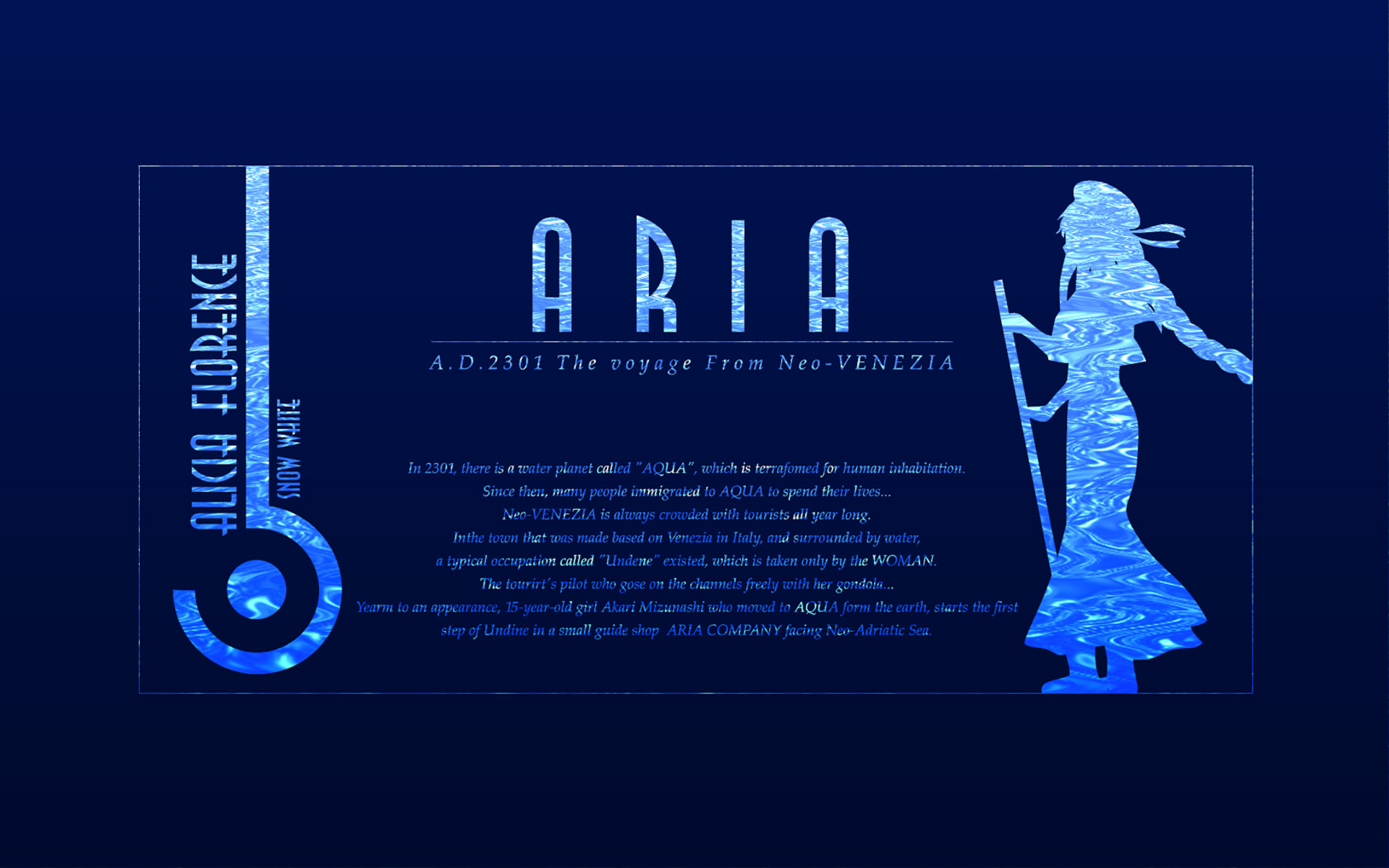
この絵は対比が同じだったので、1920x1200へgimpを使って、大きくしpngとしてエクスポートしました。
前の書き込みで、ピンク色にした方は、バックアップしておいたファイルを戻しましょう。/usr/share/kde4/apps/ksplash/Themes/Default/1600x1200です。
青になります。
このPCのディスプレイが、1920x1200なので、/usr/share/kde4/apps/ksplash/Themes/Default/1920x1200にbackgraund.pngとして入れましょう。
こんな感じになりましたよ^^
システム設定ー>DeskTopEffects->すべての効果タブ、中のアクセシビリティなどを動かすと、半透明が出てきます。